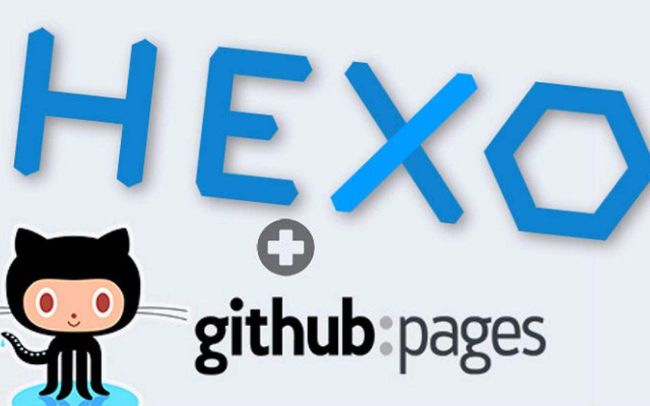使用Hexo搭建个人博客网站
使用Hexo搭建个人博客网站
这篇博客将引导您从头开始构建个人博客网站,利用Hexo这一强大的静态博客生成器。从安装和配置Hexo开始,到创建、管理文章,再到自定义主题、扩展功能、部署和优化,最后介绍宣传和分享策略,帮助您打造一个引人注目的个人博客网站。
1. 介绍Hexo
在互联网时代,拥有个人博客网站已经成为分享知识、经验和兴趣的流行方式。但是,如果您不是一位专业的网站开发人员,搭建一个博客可能会显得复杂和耗时。这就是Hexo的用武之地。
1.1 什么是Hexo?
Hexo是一个快速、简单且强大的静态博客生成器。它使用Node.js开发,借助Markdown等标记语言,能够将您的文章内容转化为静态HTML页面。Hexo的主要特点包括:
-
速度快: Hexo的生成速度非常快,这意味着您可以快速部署新的内容和更改。
-
简单易用: Hexo使用Markdown等简单的标记语言来编写文章,无需深入了解网页开发知识。
-
自定义主题: Hexo提供了丰富的主题和插件,您可以根据个人品味自由选择,甚至创建自己的主题。
-
静态网站: 生成的网站是静态的,不需要复杂的数据库,更加安全和稳定。
-
部署便捷: Hexo支持多种部署方式,包括GitHub Pages、Netlify等,让您的博客轻松上线。
1.2 为什么选择Hexo?
选择Hexo有许多理由,其中一些主要的包括:
-
简单易用: Hexo的命令和配置相对简单,即使是初学者也能轻松上手。
-
速度快: 由于Hexo生成静态页面,加载速度非常迅速,提供更好的用户体验。
-
社区活跃: Hexo拥有庞大的用户和开发者社区,您可以轻松找到解决问题的方法。
-
可扩展性: Hexo支持各种主题和插件,可以根据个人需求扩展博客功能。
总之,Hexo是一个出色的博客搭建工具,无论您是博客新手还是有经验的博主,它都能满足您的需求。接下来,我们将逐步介绍如何安装、配置和利用Hexo来创建属于您自己的个人博客网站。
2. 安装和配置Hexo
在介绍了Hexo的优势之后,接下来我们将一步步学习如何安装和配置Hexo,从而创建您自己的个人博客网站。
2.1 安装Node.js和Git
在开始安装Hexo之前,您需要确保计算机上已经安装了Node.js和Git。这两个工具是Hexo的基础依赖。您可以在官方网站上下载并按照安装说明进行安装。
- Node.js下载链接:https://nodejs.org/
- Git下载链接:https://git-scm.com/
2.2 全局安装Hexo
安装好Node.js和Git之后,打开命令行工具,输入以下命令来全局安装Hexo:
npm install -g hexo-cli
这个命令会安装Hexo的命令行工具,允许您在全局范围内使用Hexo命令。
2.3 创建Hexo博客
安装完成Hexo命令行工具后,您可以选择一个合适的文件夹作为您博客的根目录。然后,在命令行中执行以下步骤:
- 进入选定的博客根目录:
cd your_blog_directory
- 创建新的Hexo博客:
hexo init my_blog
- 进入新创建的博客目录:
cd my_blog
2.4 配置Hexo:主题、插件、站点信息
Hexo博客创建完成后,您需要进行一些基本的配置。首先,打开博客根目录下的 _config.yml 文件,这是Hexo的配置文件。您可以使用文本编辑器来编辑此文件。
在配置文件中,您可以进行以下常见的配置:
-
主题选择: Hexo支持各种主题,您可以在配置文件中选择一个主题并配置主题相关的选项。
-
插件安装: 根据博客需要,您可以选择安装各种Hexo插件,以扩展博客的功能。
-
站点信息: 配置博客的标题、描述、作者等基本信息。
3. 创建和管理文章
在您已经成功安装和配置好Hexo之后,接下来的关键步骤是创建和管理文章。Hexo使用Markdown语言来编写文章,让您可以专注于内容创作,而无需担心复杂的排版。
3.1 使用Markdown编写文章
Markdown是一种轻量级标记语言,被广泛用于撰写文档、博客和文章。它的语法简单易懂,允许您使用纯文本编辑器编写文章,然后通过Hexo将其转化为漂亮的网页。
Markdown基础语法示例:
-
标题:使用
#来表示不同级别的标题,如# 标题1表示一级标题,## 标题2表示二级标题,以此类推。 -
列表:使用
*或-来创建无序列表,使用数字和.来创建有序列表。 -
链接:使用
[链接文本](链接地址)来创建超链接。 -
图片:使用
来插入图片。 -
引用:使用
>来创建引用块。 -
粗体和斜体:使用
**文本**来表示粗体,使用*文本*来表示斜体。
详细的Markdown语法可以在网上找到文档和教程,让您迅速上手。
3.2 创建新文章
要在Hexo中创建新文章,只需执行以下步骤:
-
打开命令行工具,确保您位于Hexo博客根目录下。
-
运行以下命令来创建新文章:
hexo new "我的新文章"
这将会在Hexo博客的 source/_posts 目录下创建一个名为 我的新文章.md 的Markdown文件。您可以使用任何文本编辑器打开这个文件,然后开始编写文章内容。
3.3 管理文章:发布、草稿、删除
Hexo提供了灵活的文章管理功能,您可以按照自己的需求来管理文章状态:
-
发布文章: 要发布文章,只需在Markdown文件中编写完文章内容,然后在命令行中运行
hexo generate和hexo deploy命令,将文章生成并部署到您的博客网站上。 -
保存草稿: 如果您还没有完成文章,或者希望将其暂时保存为草稿,只需将Markdown文件保留在
source/_drafts目录下。草稿不会被生成为网页,只有当您决定发布它们时才会移动到source/_posts目录。 -
删除文章: 如果您需要删除一篇文章,只需删除位于
source/_posts目录下的相应Markdown文件,然后运行hexo clean和hexo generate命令,以清除已删除文章的遗留文件。
通过这些简单的步骤,您可以轻松创建、发布和管理文章,使您的Hexo博客保持整洁和有序。
4. 自定义主题
选择一个适合您博客风格的主题是建立个人博客网站的关键步骤之一。Hexo为用户提供了各种主题选项,让您可以根据自己的需求和喜好进行自定义。
4.1 选择Hexo主题
Hexo社区拥有丰富的主题库,您可以从中选择一个符合您博客主题的主题。以下是一些受欢迎的Hexo主题:
-
NexT: 一个功能强大且高度可定制的主题,具有清新的设计和丰富的特性。
-
landscape: Hexo官方提供的默认主题,简洁明了,适合写作。
-
Cactus: 一款简洁的单栏主题,注重阅读体验。
-
Butterfly: 一个现代化的多栏主题,支持丰富的插件和自定义选项。
-
Material: 基于Google Material Design的主题,注重美观和用户体验。
选择一个主题后,您可以按照主题文档的指导进行安装和配置。
4.2 主题配置
一旦您选择了一个主题,接下来是配置主题以满足您的需求。通常,主题配置可以在Hexo博客根目录下的 _config.yml 文件中找到。主题配置文件可能会包括以下选项:
-
菜单设置: 您可以定义导航菜单的内容和链接。
-
社交媒体链接: 将您的社交媒体链接添加到主题中,使读者可以轻松关注您。
-
颜色和样式: 您可以自定义主题的颜色、字体和样式,以匹配您的品牌或个人喜好。
-
侧边栏小部件: 一些主题允许您在侧边栏中添加小部件,如最近的文章、标签云等。
-
SEO设置: 配置有关搜索引擎优化的选项,以提高您的博客的可见性。
4.3 自定义样式和布局
如果主题的默认样式和布局不符合您的需求,您还可以进行更高级的自定义。通常,您可以编辑主题目录中的CSS文件来更改样式,或者修改主题的模板文件来调整布局。
要自定义主题的样式,您可以在主题目录下找到一个名为 style.css 或 custom.css 的文件,根据需要进行编辑。确保备份文件以防万一。
要自定义主题的布局,您可以编辑主题目录中的模板文件,如 layout.ejs 或 index.ejs,以根据自己的需求进行修改。这需要一些HTML和EJS模板语言的基础知识。
自定义主题样式和布局需要谨慎操作,建议在进行修改之前备份主题文件,以防不慎损坏主题。
通过选择合适的主题并进行必要的自定义,您可以创建一个令人印象深刻的个人博客网站,展示您的内容和个性。
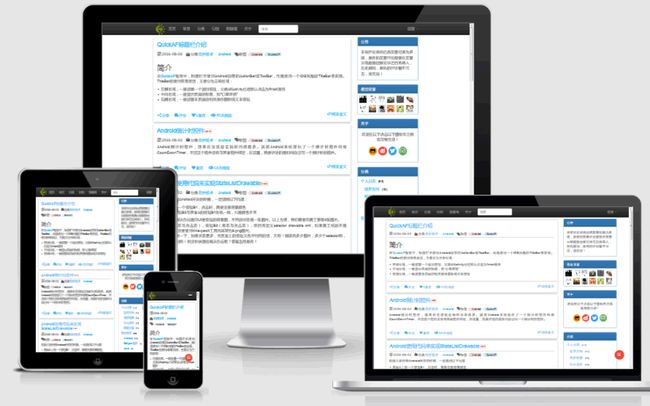
5. 插件扩展
Hexo作为一个强大的静态博客生成器,支持丰富的插件来扩展其功能。在这一节中,我们将介绍常用的Hexo插件,以及如何安装、配置它们以增强您的博客功能。
5.1 常用Hexo插件介绍
Hexo的插件库中有大量的插件可供选择,涵盖了从SEO优化到图片压缩等各种功能。以下是一些常用的Hexo插件:
-
hexo-deployer-git: 用于将博客部署到Git仓库的插件,支持GitHub、GitLab等平台。
-
hexo-generator-sitemap: 自动生成站点地图,有助于提高搜索引擎优化。
-
hexo-generator-feed: 自动生成RSS订阅源,方便读者订阅您的博客。
-
hexo-tag-fontawesome: 支持使用Font Awesome图标,美化文章内容。
-
hexo-excerpt: 允许在文章中使用
标记来生成摘要。 -
hexo-wordcount: 统计文章字数,提供写作参考。
-
hexo-browsersync: 提供本地预览服务器,支持实时刷新。
-
hexo-admin: 添加博客管理后台,可在浏览器中编辑和管理文章。
5.2 安装和配置插件
要安装Hexo插件,首先需要使用npm(Node.js包管理器)来安装插件包。例如,要安装hexo-deployer-git插件,可以执行以下命令:
npm install hexo-deployer-git --save
一旦安装成功,您需要在Hexo配置文件(通常是_config.yml)中配置插件。以hexo-deployer-git为例,配置如下:
deploy:
type: git
repo: -repo-url>
branch: -branch>
每个插件的配置方式可能有所不同,请查阅插件文档以获取详细信息。
5.3 利用插件增强博客功能
一旦插件安装和配置完成,您可以开始利用它们来增强您的博客功能。例如,如果您安装了hexo-generator-sitemap插件,它会自动生成站点地图文件,有助于搜索引擎索引您的博客。如果您使用hexo-tag-fontawesome插件,可以轻松地在文章中添加漂亮的图标。
每个插件都有不同的功能和用途,根据您的需求选择合适的插件来定制和改进您的博客。
总结来说,Hexo插件是扩展和定制您博客的有力工具。通过安装和配置适当的插件,您可以为读者提供更好的用户体验,提高博客的功能和可用性。
6. 部署Hexo博客
现在,您已经创建了精彩的博客内容并对其进行了定制。接下来,我们将学习如何将Hexo博客部署到互联网上,以便与世界分享您的知识和见解。
6.1 部署选项
Hexo博客的部署选项有多种,以下是一些常见的选择:
-
GitHub Pages: 使用GitHub Pages托管您的Hexo博客是一种简单且免费的方式。您可以将博客源文件和生成的静态页面存储在GitHub仓库中,并通过GitHub Pages服务提供在线访问。
-
Netlify: Netlify是一个强大的静态网站托管平台,支持自动化部署、自定义域名和HTTPS配置。它与Hexo博客集成良好,使部署变得轻松。
-
Vercel: 类似于Netlify,Vercel是另一个流行的静态网站托管平台,提供自动化部署和高性能的全球CDN。
-
自有服务器: 如果您有自己的服务器,可以选择手动部署Hexo博客。这需要更多的技术知识和维护工作,但提供了更多的自由度。
6.2 自动化部署流程
无论您选择哪种部署选项,自动化部署流程都是一个好主意。自动化部署可以确保每次发布新文章或更新时都会自动重新生成并部署您的博客,减少了手动干预的需求。
以下是一个通用的自动化部署流程:
-
设置持续集成(CI): 使用CI工具(如GitHub Actions、Travis CI等)来设置自动构建和部署流程。
-
配置构建脚本: 在CI配置中,编写构建脚本,该脚本负责从Hexo源文件生成静态网站。
-
触发条件: 配置触发条件,例如当您将新文章推送到GitHub仓库时触发构建流程。
-
自动部署: 设置部署步骤,将生成的静态文件自动上传到托管平台或服务器。
-
通知: 配置通知,以便在构建和部署完成时接收通知或日志。
6.3 域名绑定与HTTPS配置
如果您希望博客拥有自定义域名(例如www.yourblog.com),您需要进行域名绑定。域名绑定的步骤取决于您选择的托管平台,但通常包括配置DNS记录以将域名指向博客的IP地址或CNAME。
此外,为了提供更安全的访问体验,建议配置HTTPS。许多托管平台(如Netlify、Vercel)提供免费的SSL证书,使您的博客在访问时具备安全性。
总之,部署Hexo博客是向世界展示您的内容和见解的重要步骤。选择合适的部署选项、自动化部署流程,并确保域名绑定和HTTPS配置,将使您的博客更加专业和可靠。

7. 优化和维护
您已经成功创建了自己的Hexo博客,但博客的维护和优化同样重要。在这一部分,我们将讨论如何通过SEO优化、性能优化以及定期备份和更新来提高您的博客的质量和可用性。
7.1 SEO优化
SEO(搜索引擎优化)是提高您的博客在搜索引擎中排名的关键因素之一。以下是一些SEO优化的关键步骤:
-
关键字研究: 使用关键字研究工具来确定与您的博客内容相关的关键字。将这些关键字包含在您的文章标题、正文和元数据中。
-
友好的URL: 创建短、描述性的URL,以便搜索引擎和访问者更容易理解您的内容。
-
元数据优化: 编写吸引人的元标题和元描述,以便在搜索结果中吸引更多的点击。
-
内部链接: 在文章中创建内部链接,将相关文章链接在一起,以提高用户体验和搜索引擎排名。
-
图像优化: 优化博客中使用的图像,包括压缩和为图像添加描述性ALT文本。
7.2 性能优化
博客性能是吸引访问者的关键之一。以下是一些性能优化的建议:
-
压缩图像和资源: 使用适当的工具来压缩图像和其他资源,以减少页面加载时间。
-
使用CDN: 使用内容分发网络(CDN)来加速全球访问速度。
-
缓存: 使用浏览器和服务器缓存来加速页面加载。
-
响应式设计: 确保您的博客在不同设备上都有良好的响应式设计,以提供最佳的用户体验。
7.3 定期备份和更新
定期备份是保护您的博客免受数据丢失的关键。定期备份包括以下方面:
-
数据库备份: 定期备份您的Hexo数据库,以防止文章和配置的丢失。
-
静态文件备份: 备份生成的静态网页,以便在需要时还原博客。
-
插件和主题更新: 定期更新Hexo插件和主题,以获取最新的功能和安全修复。
-
定期检查链接: 定期检查博客中的链接,确保它们仍然有效,没有404错误。
总之,优化和维护是博客运营的不可或缺的部分。通过SEO优化、性能优化和定期备份,您可以确保您的博客在搜索引擎中获得更好的可见性,同时提供出色的用户体验。
8. 宣传和分享
既然您已经创建了自己的Hexo博客,现在是时候将它分享给更多的人了。本节将介绍如何宣传和分享您的博客,以吸引更多的读者。
8.1 社交媒体分享
社交媒体是一个强大的宣传工具,可以帮助您将博客推广给更广泛的受众。以下是一些社交媒体分享的策略:
-
创建社交媒体账户: 在流行的社交媒体平台上创建账户,例如Twitter、Facebook、Instagram等。
-
定期分享: 定期分享您的新文章和博客更新。使用相关的标签和关键字,以便更多的人可以找到您的内容。
-
与读者互动: 回复评论并与您的读者互动。这有助于建立忠实的读者群体。
8.2 博客推广策略
除了社交媒体,还可以考虑其他博客推广策略,例如:
-
搜索引擎优化(SEO): 优化您的博客内容,以便在搜索引擎中获得更好的排名。
-
嘉宾博客: 在其他相关博客上发布嘉宾文章,引导他们的读者来访问您的博客。
-
电子邮件订阅: 提供电子邮件订阅选项,让读者及时获取您的更新。
9. 总结与展望
9.1 Hexo带来的好处
通过本指南,您学会了如何使用Hexo创建和管理自己的博客。Hexo带来了许多好处,包括:
-
快速搭建:Hexo的简洁性和高效性使您能够快速创建博客网站。
-
自定义性:您可以选择喜欢的主题和插件,以满足个性化需求。
-
容易维护:Hexo生成的是静态网页,不需要复杂的后台管理。
9.2 下一步计划
在创建并宣传您的Hexo博客后,下一步是持续更新和维护它,与读者互动,不断提高博客质量。您还可以考虑以下扩展:
-
创作更多内容: 定期发布有价值的内容,吸引更多的读者。
-
与读者建立联系: 回复评论,与读者建立联系,建立忠实的读者群体。
-
学习更多技巧: 深入了解Hexo和博客写作的高级技巧,以不断提高自己的技能。
10. 参考链接与资源
在本指南中,我们已经涵盖了如何使用Hexo搭建个人博客网站的方方面面。如果您需要进一步的帮助或资源,以下是一些有用的参考链接和资源:
10.1 Hexo官方文档
Hexo的官方文档是您的最佳资源,提供了关于Hexo的详细信息、配置选项和插件列表。您可以在Hexo官方网站找到官方文档:Hexo官方文档
10.2 Hexo主题
如果您想要选择一个适合您博客的主题,Hexo官方网站上有一个主题列表,您可以在这里查找不同风格的主题:Hexo主题列表
10.3 Hexo插件
Hexo社区开发了许多有用的插件,以扩展博客的功能。您可以在Hexo官方网站的插件列表中查找和安装这些插件:Hexo插件列表
10.4 Hexo部署选项
了解如何将您的Hexo博客部署到不同的托管服务上,包括GitHub Pages、Netlify等。查看Hexo官方文档中的部署部分以获取更多信息。
10.5 博客写作和SEO技巧
如果您想提高博客的质量和吸引更多读者,可以查找有关博客写作和SEO(搜索引擎优化)的资源。在网络上有许多博客和文章可以帮助您学习这些技巧。
10.6 Hexo社区
加入Hexo的社区,与其他Hexo用户交流经验、提问问题和寻找帮助。您可以访问Hexo的官方论坛或查找Hexo相关的社交媒体群体。
通过这些参考链接和资源,您可以更好地了解Hexo,并不断改进和扩展您的个人博客。
总之,Hexo是一个强大的博客搭建工具,帮助您创建出色的个人博客。希望本指南对您有所帮助,祝您的博客取得巨大成功!